
Exploration des méthodes de récupération de dossiers sécurisés de Huawei : protection de vos données

Connaissez-vous Huawei Safe Folder et comment récupérer des données utiles après en avoir supprimé des données ? Cette fonctionnalité des appareils mobiles Huawei permet aux utilisateurs de stocker des fichiers sensibles. Cependant, une fois les fichiers supprimés, leur restauration peut s'avérer complexe. N'ayez crainte, vous trouverez dès aujourd'hui toutes les solutions pour récupérer vos fichiers. Découvrons-les ensemble.
Huawei Safe Folder est une fonctionnalité spéciale des smartphones et tablettes Huawei. Lorsque vous déplacez vos fichiers vers ce dossier, ils sont protégés par un mot de passe et vous pouvez en définir un. Son objectif est d'aider les utilisateurs à protéger leurs fichiers privés par mot de passe, ce qui est plus sûr que de les stocker dans un dossier classique.
Le principe du Dossier Sécurisé est le suivant : les fichiers ou dossiers sélectionnés sont chiffrés et stockés dans la mémoire interne du téléphone. Seuls le mot de passe ou l'empreinte digitale corrects permettent de les déchiffrer et d'y accéder. Les fichiers ou dossiers du Dossier Sécurisé n'apparaissent nulle part ailleurs sur le téléphone et ne sont ni accessibles ni synchronisés par d'autres applications ou services, garantissant ainsi la sécurité et la confidentialité des données.
Si vous supprimez accidentellement des fichiers du dossier sécurisé, ou si vous subissez une perte ou un endommagement de fichiers pour d'autres raisons, vous pouvez essayer les quatre méthodes suivantes pour récupérer votre espace privé Huawei :
Utiliser Coolmuster Lab.Fone for Android est un moyen efficace de récupérer les données supprimées des appareils mobiles Huawei sous Android . La récupération inclut les photos, contacts, musiques, documents, SMS, journaux d'appels, etc. De plus, une fonction d'aperçu vous permet de visualiser les fichiers supprimés et de sélectionner ceux que vous souhaitez récupérer. La récupération de données depuis une carte SD est également disponible.
Principales fonctionnalités de Coolmuster Lab.Fone for Android
Voici un guide complet sur la restauration des fichiers perdus du dossier sécurisé Huawei par Coolmuster Lab.Fone for Android .
01 Veuillez télécharger et installer Coolmuster Lab.Fone for Android sur votre ordinateur. Exécutez-le ensuite sur votre ordinateur.
02 Connectez votre appareil Huawei à l'ordinateur. Sur l'interface suivante, sélectionnez les types de fichiers à récupérer, puis cliquez sur « Suivant ».

03 À ce stade, vous pouvez choisir entre les modes « Analyse rapide » et « Analyse approfondie ». Une fois l'analyse terminée, cliquez sur « Continuer » pour lancer le processus d'analyse sur votre téléphone Huawei.

04 Sélectionnez les fichiers contenant les éléments supprimés du dossier sécurisé que vous souhaitez récupérer, puis cliquez sur « Récupérer » pour lancer le processus de récupération.

Comme nous le savons, les téléphones Huawei prennent en charge le dossier « Supprimés récemment », qui permet de conserver les fichiers supprimés pendant 30 jours. Si vous supprimez accidentellement des fichiers du dossier « Sécurité » dans l'application de gestion de fichiers Huawei, pouvez-vous les restaurer ?
En réalité, les fichiers stockés dans le Dossier sécurisé sont chiffrés. Pour des raisons de sécurité, ces fichiers ne prennent pas en charge les fonctionnalités « Suppressions récentes » et « Sauvegarde Huawei ». Autrement dit, lorsque vous supprimez des fichiers du Dossier sécurisé, ils ne sont pas déplacés vers le dossier « Suppressions récentes ». Par conséquent, vous ne pouvez pas récupérer les fichiers supprimés du Dossier sécurisé avec le dossier « Suppressions récentes » sur Huawei .
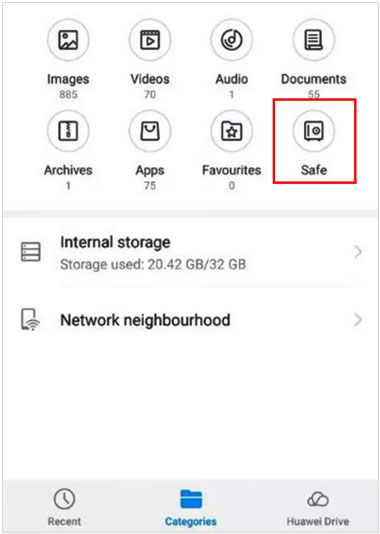
Si vous avez sauvegardé vos fichiers dans Huawei Secure Folder, vous pouvez désormais les restaurer sans perte de données. Même en supprimant tous vos fichiers du dossier, vous pouvez facilement les récupérer.
Étape 1. Sur votre téléphone Huawei, accédez à l'application de sauvegarde, puis sélectionnez « Restaurer ».
Étape 2. Choisissez la source des données que vous souhaitez récupérer, puis cliquez sur « Suivant ».
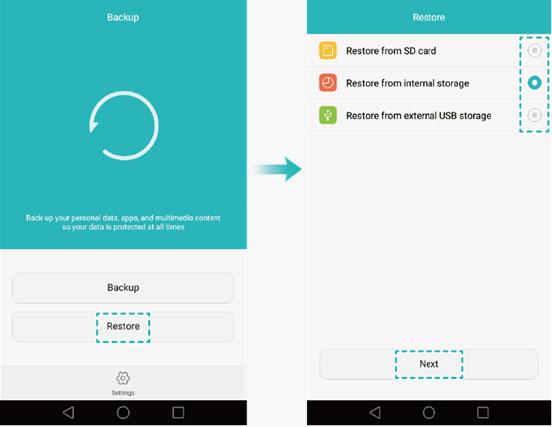
Étape 3. Sur l'écran « Sélectionner les données », choisissez les données que vous souhaitez restaurer, puis appuyez sur « Démarrer la restauration ».
Étape 4. Sélectionnez un emplacement pour restaurer vos données parmi les options fournies dans la boîte de dialogue contextuelle, puis appuyez sur « OK » pour lancer le processus de restauration.
Les personnes habituées à utiliser Google Drive pour sauvegarder leurs données peuvent les récupérer rapidement grâce aux sauvegardes disponibles. Cependant, veuillez noter que Google Drive ne peut pas sauvegarder automatiquement vos données dans le Dossier sécurisé. Veuillez vous assurer que vos sauvegardes couvrent les fichiers du Dossier sécurisé.
Voici les étapes pour récupérer des fichiers du dossier sécurisé Huawei à l'aide de Google Drive :
Étape 1. Ouvrez l’application Google Drive sur votre téléphone Huawei ou visitez le site Web de Google Drive dans votre navigateur et connectez-vous avec votre compte Google.
Étape 2. Localisez les fichiers sauvegardés dans votre dossier sécurisé. Vous pouvez utiliser la recherche ou le tri pour les retrouver rapidement.

Étape 3. Choisissez les fichiers que vous souhaitez récupérer, puis appuyez sur l'option « Télécharger » pour enregistrer les fichiers sur votre téléphone.
Étape 4. Les fichiers seront ensuite enregistrés sur votre téléphone Huawei et vous pourrez désormais les déplacer à nouveau vers le dossier sécurisé Huawei.
Huawei Secure Folder sécurise vos fichiers importants. Cependant, si vous ne les protégez pas correctement, ils risquent d'être à nouveau perdus. Grâce aux méthodes de récupération présentées dans cet article, vous pouvez récupérer vos fichiers perdus, notamment en utilisant Coolmuster Lab.Fone for Android , un outil permettant de récupérer les fichiers supprimés de Huawei sans sauvegarde. Cependant, si vos fichiers supprimés sont écrasés par de nouvelles données, vous ne pouvez plus les restaurer. Veuillez sauvegarder vos fichiers Huawei, en particulier les fichiers essentiels.
Articles connexes:
Comment transférer des photos de Huawei vers un PC avec les 6 meilleures méthodes accréditées ?
Sauvegarde Huawei : Comment sauvegarder et restaurer un téléphone Huawei ?
Récupération de données Huawei : Guide complet pour récupérer les fichiers supprimés de Huawei

 Récupération Android
Récupération Android
 Exploration des méthodes de récupération de dossiers sécurisés de Huawei : protection de vos données
Exploration des méthodes de récupération de dossiers sécurisés de Huawei : protection de vos données





